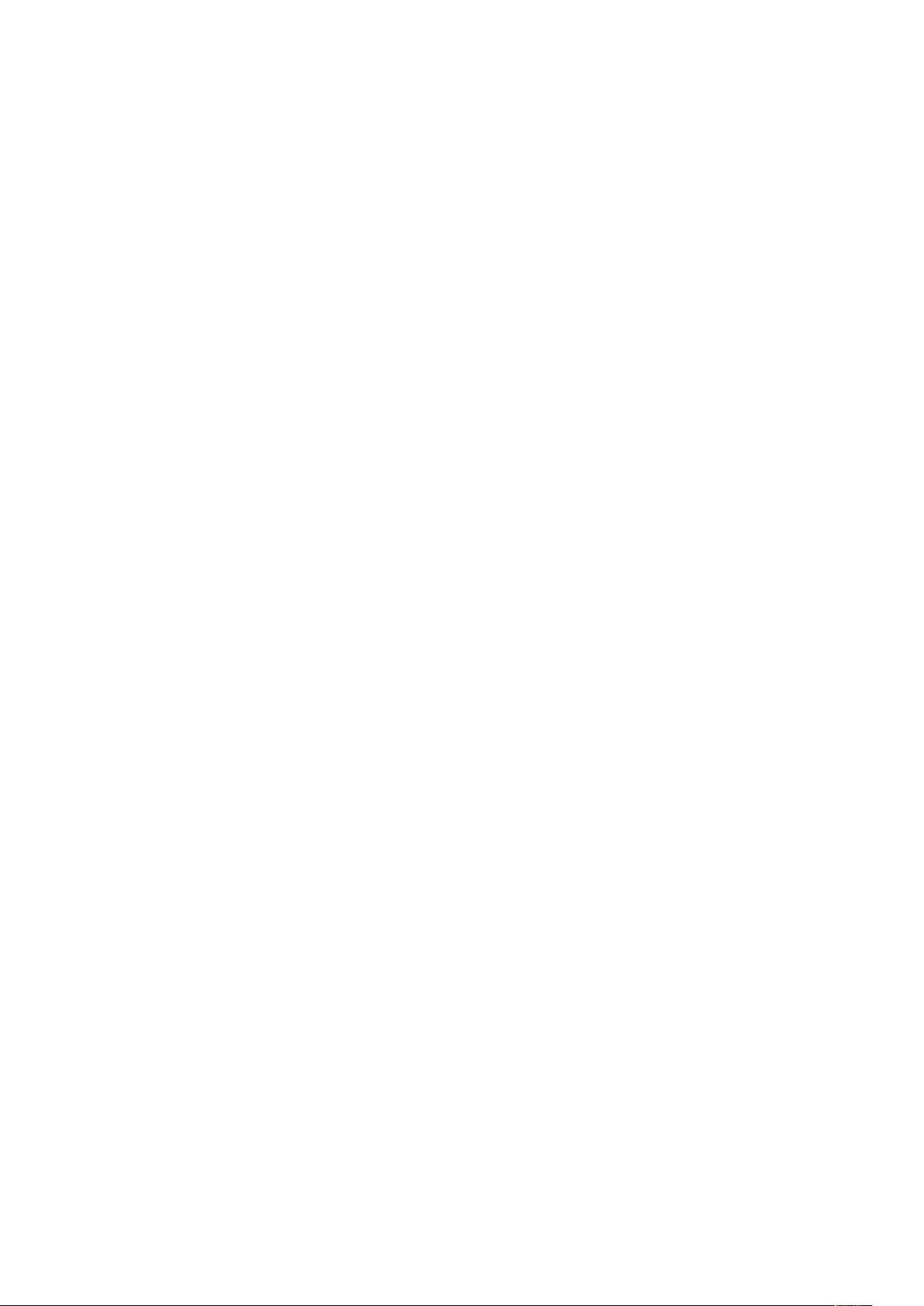LabVIEW安装问题详解:解决硬件、软件冲突与适配
版权申诉
本文主要探讨了LabVIEW软件在安装过程中可能出现的各种问题及相应的解决办法,重点关注了软件、硬件、环境及操作系统兼容性等多方面因素。LabVIEW是一款广泛应用于机器视觉和人工智能领域的图形化编程工具,其安装过程可能会受到多种因素的影响。
1. 问题概述
在安装LabVIEW时,可能会遇到的挑战包括:硬件配置不兼容、操作系统版本与LabVIEW版本不匹配、安装路径导致的冲突、环境与后期升级问题等。这些问题不仅涉及到软件本身,还与电脑的硬件性能、操作系统设置、服务项目冲突、注册表问题及路径匹配等有关。
2. 设备原因
每个用户的电脑配置各异,可能导致安装和运行LabVIEW时出现问题。例如,CPU主频不足或内存容量不够可能造成软件运行卡顿或错误。为确保顺利运行,建议选择与LabVIEW版本相匹配的硬件配置。安装前,应检查电脑的CPU和内存规格,确保它们满足LabVIEW的最低系统要求。
3. 操作系统匹配问题
LabVIEW通常可在Windows 7、10、11等操作系统上运行。64位操作系统可以兼容32位和64位软件,而32位操作系统只能运行32位软件。选择操作系统和LabVIEW版本时,应确保两者之间的兼容性,避免因版本不匹配导致的性能问题。
4. 解决策略
针对这些问题,可以采取以下策略:
- 对于硬件不兼容,可尝试升级硬件,如增加内存或更换更高主频的CPU。
- 确保操作系统版本与LabVIEW版本匹配,高版本的操作系统一般具有更好的兼容性,但不应安装低版本的LabVIEW。
- 在安装路径上,避免选择含有空格、特殊字符的路径,以减少路径匹配错误。
- 关闭可能与LabVIEW冲突的系统服务和微软内置软件,如防火墙、杀毒软件等。
- 检查并修复注册表错误,确保软件安装所需的键值正确无误。
- 遇到插件安装路径问题,可手动指定安装路径或更改系统环境变量。
5. 后期安装与调试
对于后期安装独立插件找不到路径的问题,可以预先设定好环境变量,或者在安装时记录下插件的默认路径,以便后续使用。此外,定期更新和维护LabVIEW及其相关插件,以保持软件的稳定性和功能性。
通过这些解决方案,可以显著提高LabVIEW的安装成功率,并减少因错误安装导致的维护问题。对于初学者和环境更换的用户来说,遵循这些指南将有助于避免不必要的麻烦,使他们能够更专注于LabVIEW的学习和应用。在实际操作中,应根据具体情况灵活调整和应用这些方法,以达到最佳的安装和使用效果。
2010-12-15 上传
2023-09-01 上传
2023-12-14 上传
2023-03-04 上传
2023-07-14 上传
2023-11-30 上传
2023-06-23 上传
Snapdragoncn
- 粉丝: 0
- 资源: 2
最新资源
- 解决Eclipse配置与导入Java工程常见问题
- 真空发生器:工作原理与抽吸性能分析
- 爱立信RBS6201开站流程详解
- 电脑开机声音解析:故障诊断指南
- JAVA实现贪吃蛇游戏
- 模糊神经网络实现与自学习能力探索
- PID型模糊神经网络控制器设计与学习算法
- 模糊神经网络在自适应PID控制器中的应用
- C++实现的学生成绩管理系统设计
- 802.1D STP 实现与优化:二层交换机中的生成树协议
- 解决Windows无法完成SD卡格式化的九种方法
- 软件测试方法:Beta与Alpha测试详解
- 软件测试周期详解:从需求分析到维护测试
- CMMI模型详解:软件企业能力提升的关键
- 移动Web开发框架选择:jQueryMobile、jQTouch、SenchaTouch对比
- Java程序设计试题与复习指南